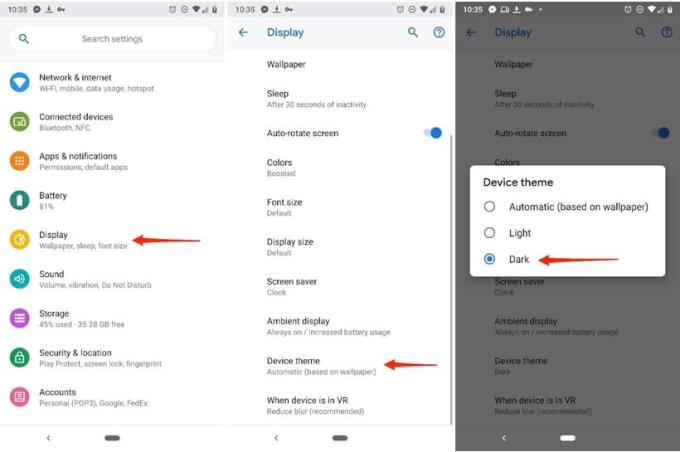Użytkownicy Androida od lat błagają Google o dodanie trybu ciemnego lub motywu do swoich telefonów komórkowych. Google dodał tryb ciemny z Androidem Oreo, który był aktywowany w zależności od używanej tapety, ale później usunął tę funkcję, twierdząc, że została wydana przypadkowo.
Teraz z Androidem Pie powrócił tryb ciemny i możesz teraz przełączyć się na niego ręcznie.
Dlaczego warto wybrać tryb ciemny? Nie tylko fajnie wygląda, ale Google twierdzi również, że oszczędza baterię. Cała pusta biała przestrzeń używana przez telefon wymaga więcej energii, co powoduje większe zużycie baterii niż myślisz.
Korzystanie z ciemniejszego interfejsu nie tylko zużywa mniej energii, ale także mniej obciąża baterię i pomaga przedłużyć jej żywotność.
Tryb ciemny Androida Pie
Tryb ciemny Android Pie to opcja, która zmienia motyw kolorystyczny systemu operacyjnego na czarny. Efekty oszczędzania baterii w trybie ciemnym są bardziej widoczne na wyświetlaczach OLED, z których korzysta większość topowych smartfonów. Piksele wyświetlaczy OLED są wyłączone i zużywają niewiele energii podczas wyświetlania koloru czarnego.
Wiadomo, że jaśniejsze ekrany przyczyniają się do szybszego rozładowania baterii, ale Google dał więcej wglądu w to twierdzenie, wyjaśniając związek między oszczędzaniem baterii a włączaniem trybu ciemnego.
Google zaprezentowało kilka slajdów, które pokazują, że jasność ekranu niemal liniowo zwiększała zużycie energii przez smartfon. Google zwrócił również uwagę, że smartfon Pixel z wyświetlaczem AMOLED jest w stanie zmniejszyć zużycie energii nawet o 63% podczas korzystania z trybu nocnego Google Maps w porównaniu do normalnego trybu.
Na szczęście tryb ciemny jest teraz dostępny w większej liczbie aplikacji Google na Androida, takich jak wiadomości na Androida, Wiadomości Google i YouTube.
Tryb ciemny Android Pie nie tylko wydłuża żywotność baterii smartfona, ale jest też znacznie łatwiejszy do oglądania w porównaniu do bardzo długiej strony czarnego tekstu na białym tle. Tryb ciemny zapewnia, że urządzenie działa dłużej, zanim będzie wymagało ładowania.
Jak włączyć tryb ciemny Android Pie?
Ten proces różni się w zależności od typu używanego urządzenia, ale te ogólne kroki są tymi, które musisz wykonać;
Otwórz aplikację ustawień i kliknij „Wyświetl”
Kliknij Zaawansowane i przewiń w dół, aż znajdziesz „Motyw urządzenia”
Kliknij go, a następnie kliknij „Ciemny”.
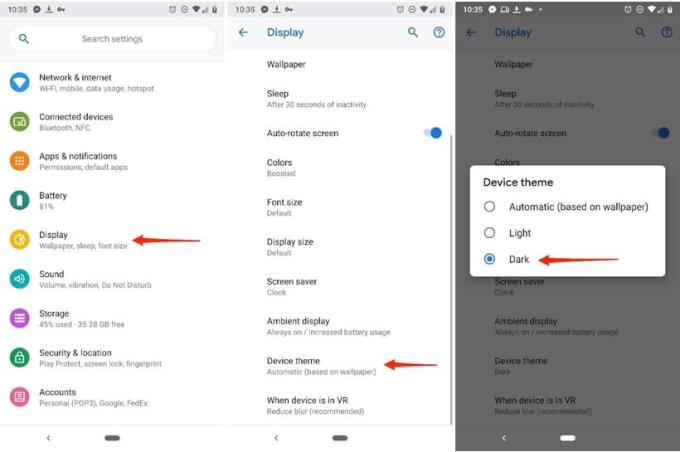
Gdy wyświetlisz szufladę aplikacji bezpośrednio z karty szybkich ustawień (przesuń palcem w dół od góry ekranu), będzie ona w trybie ciemnym.
Plusy i minusy korzystania z urządzeń z systemem Android
Chociaż Android jest najbardziej rozpowszechnionym mobilnym systemem operacyjnym na świecie, z przewidywaniami, że stanie się ogólnie dominującym systemem operacyjnym, nie oznacza to, że jest lepszy od swoich odpowiedników pod każdym względem, zwłaszcza jeśli weźmiemy pod uwagę iOS.
W zależności od telefonu, umiejętności i potrzeb możesz wybrać inny system operacyjny lub dowiedzieć się, jak najlepiej wykorzystać wersję Androida na smartfonie.
Plusy
– Wszechstronność
–
Modułowość
– Możliwość adaptacji – Łatwe programowanie
– Pozwala na aplikacje innych firm
Cons
– Nie tak usprawnione
– Nieco intensywne sprzętowo
– Wątpliwe przeoczenie aplikacji
Jeśli chcesz dowiedzieć się, jak tworzyć własne aplikacje lub dowiedzieć się, jak działa większość obecnych aplikacji na Androida, możesz skorzystać z przyjemnej, łagodnej krzywej uczenia się dla wszystkich, którzy chcą się uczyć.
Wniosek
Tryb ciemny Android Pie to przydatna funkcja, która nie tylko oszczędza baterię, ale także wygląda fajnie. Jeśli więc chcesz przedłużyć żywotność baterii, przebywasz w miejscu bez zasilania lub nie chcesz, aby bateria szybko się wyładowała, nie zapomnij włączyć funkcji trybu ciemnego.